
目次
Amazonコマンド入力に便利なツール
こんにちは。
今回はAmazonのリサーチで普段入力して利用することのあるコマンドの自動入力ツールについて解説していきます。
これは大変便利です。
もちろん今まで通り手動で入れてもいいですし、自動コマンドで入れるとかなり楽になると思います。
それでは行きましょう。
Amazonコマンドとは
ご存じない方のために解説していきますね。
AmazonコマンドとはAmazon商品ページの URL の後に決まった文字コマンドを記載することで、商品ページの商品をランキング順に並び替えたり、指定した金額の商品だけを表示したりすることができるものです。
・&sort=salesrank(売れている順)
・&sort=-salesrank(売れていない順)
・&sort=review-rank(レビューが高い順)
・&sort=-review-rank(レビューが低い順)
・&sort=-price(価格の高い順)
・&sort=price(価格の低い順)
・&sort=-releasedate(発売日の新しい順)
・&sort=date-asc-rank(発売日の古い順)
・&low-price=○○(○○円以上の商品)
・&high-price=××(××円以下の商品)
・&low-price=○○&high-price=××(○○円~××円の商品)
・&pct-off=○○-(○○%OFF 以上の商品)
・&pct-off=-××(××%OFF 以下の商品)
・&pct-off=○○-××(○○%~××%OFF の商品)
上記のコマンドを使用することで非常にリサーチがはかどります。
Amazonの膨大な商品群の中で、自分がリサーチしたい価格帯やランキングなどを絞り込んで引き抜くことができるので、リサーチが格段に効率化していっていたわけです。
このコマンドの利用方法としてアドレスバーの URL の最後に入力して使うので面倒に感じることもあるわけです。
こちらの記事も参考にしてみてください。
今回は即稼いで行けるAmazonリサーチ方法を解説していきます。 リサーチを極めると簡単に稼げる商品を見つけることができます。 あとは仕入れて売るだけです。
そこで今回自動でデータを引き抜ける無料ツールをご紹介したいと思います。
Google拡張機能なので無料で利用できるので是非ご利用してみるといいかと思います。
Amazon Command Quickly
上をクリックするとGoogle拡張機能に飛びます。
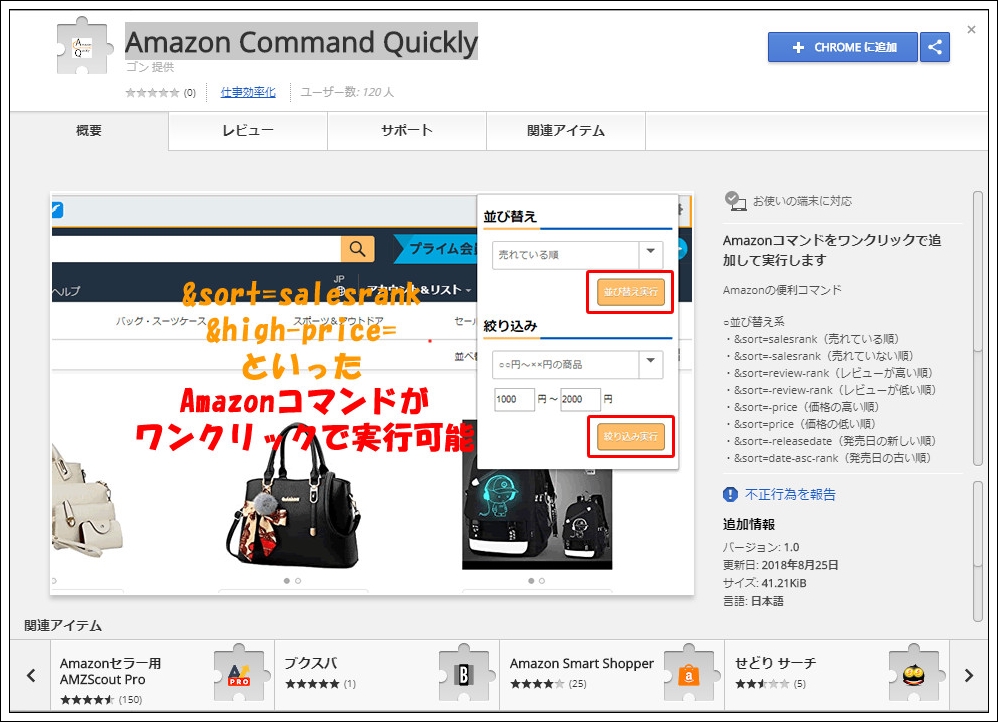
上記画像の右上の青の「chromeに追加」ボタンをクリックすると追加されます。
追加されるとAmazonのカタログ画面の右上にボタンが一つ増えます。

上の画像のボタンが増えていれば拡張機能に反映しています。
ではAmazonの検索窓に何でもいいので検索し見てみましょう。あなたが検索した商品がズラッと並んだら上の画像のボタンを押してみましょう。
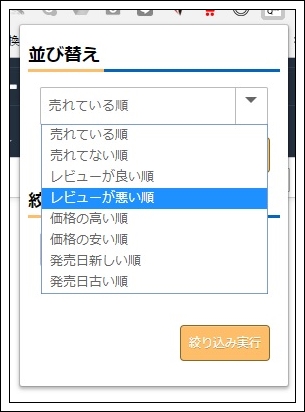
商品を条件によって並び替えることができるようになります。並び替えた次に、絞り込みもできます。
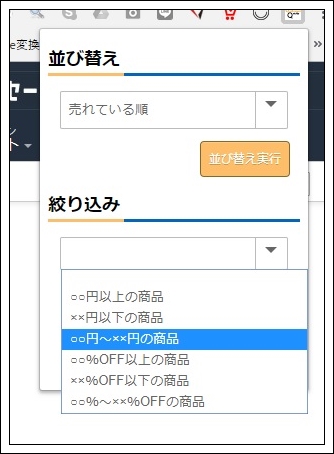
価格を〇〇〇円以下とか〇〇円~〇〇円の範囲で絞りこんだりできるようになるので、今まで以上に効率的にリサーチができるようになるでしょう。
詳しくは動画で解説していますので、是非ご利用してみてください。
頑張っていきましょう♪









